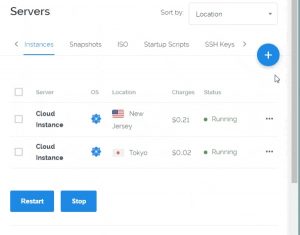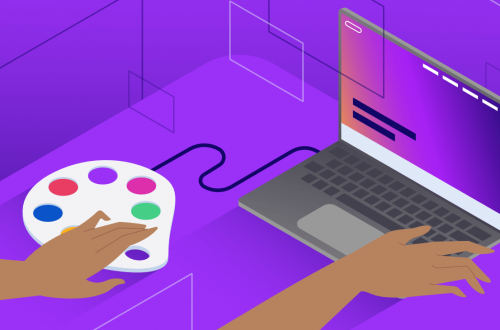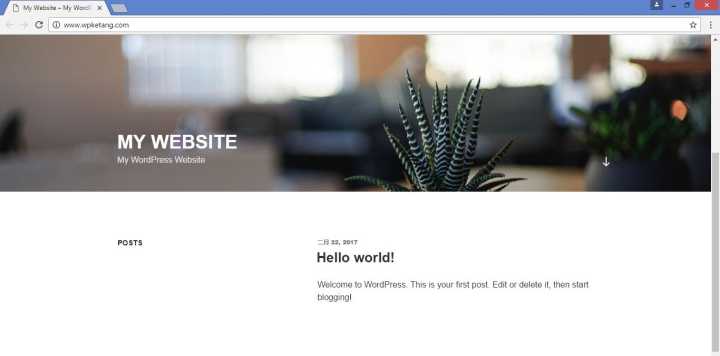
從零開始!WordPress 建站教學
前言
WordPress 作為動態博客的代表,至今已經有十幾年曆史,而且一直在更新發展中,功能強大,插件和主題豐富,WordPress搭建使用也很方便。作為個人站長和博主,很多都是從WordPress 入門的。
本文為零基礎WordPress 建站教程,手把手教你從零開始搭建WordPress 個人博客。
簡介
WordPress (簡稱WP)可以說是全球最流行的博客系統了,沒有之一,世界上約30% 的網站都是基於WordPress 搭建的。
相比於之前介紹的輕量版博客程序Typecho,WordPress則是將所有功能集於一體,是個一體化的內容髮布平台,自帶主題和插件市場,直接在後台即可完成所有網站建設工作。
如果把Typecho 比作沙縣小吃的話,那WordPress 就是滿漢全席。
概覽
建議先瀏覽一遍全文,大概了解下再開始搭建,估計需要30-60 分鐘完成。小白請嚴格按照步驟來,不要漏了。
需要準備:
- 郵箱:用於註冊賬戶
- 支付方式:支付寶、PayPal、信用卡等
- 記事本:記錄好賬號信息和數據庫信息
步驟:
- 註冊域名
- 創建VPS
- 域名解析(重要!)
- 連接VPS
- 搭建WordPress
- 基本使用
6.1發布文章
6.2主題安裝
6.3插件安裝 - 常見問題& 解決
1. 註冊域名
域名推薦在Namesilo 購買,價格便宜,贈送永久免費的隱私保護。
官網:Namesilo
Step 1
註冊賬戶。註冊信息建議如實填寫,並勾選“Keep my information private” 默認使用隱私保護。
Step2
搜索想要註冊的域名,進行購買。
設置域名續費規則、註冊時長等。在“Have a Coupon……”處輸入優惠碼 okoff或者go2think,點擊“Submit”應用,優惠一美元。
完成後點擊“CONTINUE” 付款,支持支付寶和Paypal 等。
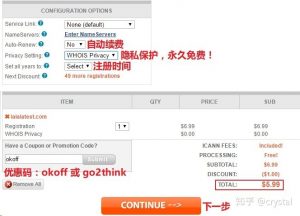
詳細教程:Namesilo域名購買及使用教程
2. 創建VPS
VPS 使用Vultr,SSD 硬盤,按時間計費,隨時銷毀隨時停止計費,可免費更換IP (通過銷毀重建的方式),後台管理也很方便。
打開網站使用郵箱註冊賬戶,並進入“Billing” 頁面充值,支持支付寶和Paypal。
(現在充值$10 送$25!)
註冊登錄後,點擊右上角的藍色“ + ”創建VPS。
節點選擇洛杉磯、紐約、新加坡等根據本地網絡狀況(Vultr VPS節點選擇方法);系統CentOS 7×64;套餐按需要選擇,最低$5/mo;其它默認即可。
“Deploy Now” 開始創建。
創建好後,點擊Manage 進入VPS 管理面板,可以查看控制VPS。
記錄下VPS 的IP 地址,一會兒解析域名時要用。
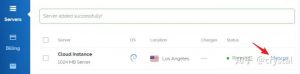
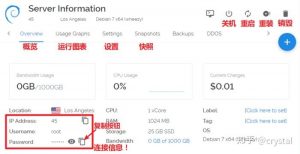
3. 域名解析(重要!)
進入Namesilo -> “Manage My Domains” -> 編輯DNS。
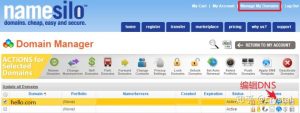
一般設置兩條記錄就夠了,即將hello.com和www.hello.com指向VPS的IP地址。TTL改為3600。如下圖。

4. 連接VPS
點擊“Manage” 查看連接信息:IP 地址,用戶名,密碼。

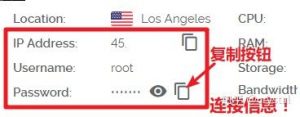
使用SSH 工具連接我們的VPS,Windows 推薦Xshell,Mac 可使用自帶的終端。
Xshell網盤鏈接:https://pan.baidu.com/s/1pMbKLMb密碼:lwir
# Windows
安裝Xshell,打開軟件。
點擊“文件” —> “新建” —> “連接”,輸入“名稱” 和“主機” (VPS IP)。
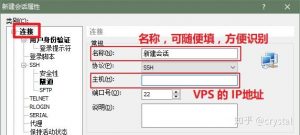
點擊“用戶身份驗證”,輸入用戶名(默認root)和密碼。確認。
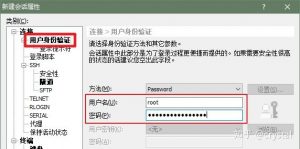
連接VPS,接受並保存密匙。
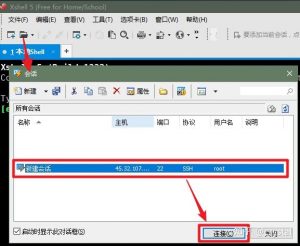
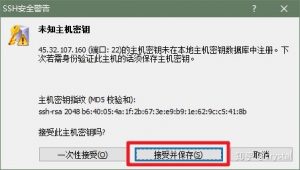
出現root@vultr:~#即連接成功,可以輸入代碼了進行操作了。

# Mac
打開終端,輸入以下代碼登錄VPS,其中root 即用戶名,將ip 更改為VPS 的IP 地址,回車。
ssh root@ip輸入yes 確認,粘貼密碼,回車。需要提醒的是,密碼輸入時並不會顯示出來,直接複製粘貼,回車即可。
出現root@vultr:~#即連接成功。
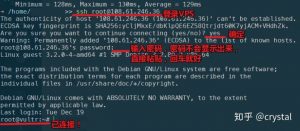
5. 搭建WordPress
連接好VPS 後開始進入搭建環節。這里安裝寶塔面板進行搭建,圖形界面操作,比較簡單快速。
我使用的是Win,Xshell;Mac 用戶使用終端操作也是一樣的。
# 5.1 安裝寶塔控制面板
安裝寶塔Linux 面板,複製安裝代碼到Xshell 回車運行。
yum install -y wget && wget -O install.sh http://download.bt.cn/install/install.sh && sh install.sh中間需要進行“確認”,輸入Y 回車即可。安裝完成會顯示登錄信息,包括面板地址、用戶名和密碼。
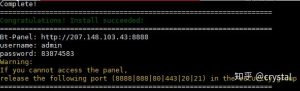
打開瀏覽器訪問該網址,登陸面板,會提示安裝LNMP。
將PHP 版本改為7.1,點擊“一鍵安裝”,等待網站環境安裝完成。
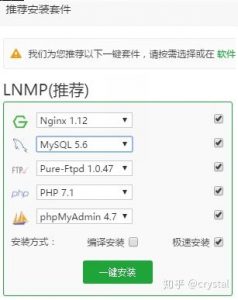
# 5.2 安裝WordPress
在主面板,軟件中選擇“一鍵部署源碼”。
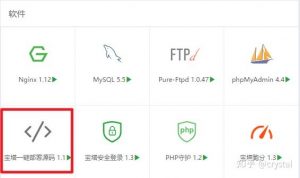
一鍵部署WordPress。
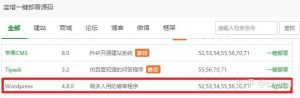
在域名輸入框中填寫自己的域名,其他默認,點擊“提交”。
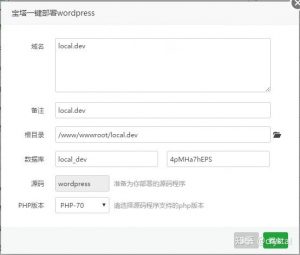
完成後,記下數據庫賬號資料,之後創建wordpress時要用到。
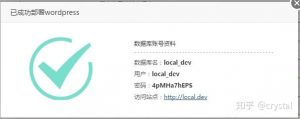
搭建完成,訪問站點,“現在開始”,按提示配置WordPress。
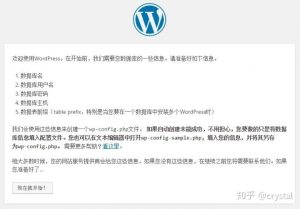
填寫上面記錄下的數據庫信息,提交。
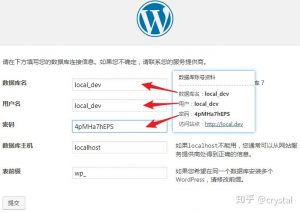

填寫網站信息,安裝WordPress。
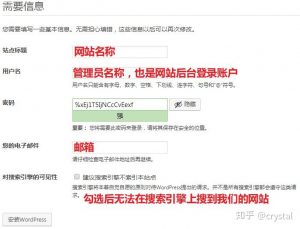
安裝完成後,登陸網站後台,開始創作之旅!訪問域名,即可進入自己的網站。
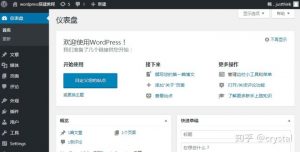
完成!
6. 基本使用
網站後台登陸地址:域名/wp-login.php?
# 6.1 發布文章
左邊欄-> 文章-> 寫文章。
在文章頁面的發布欄中,可以設置文章為公開、密碼保護、私密。完成編輯後點擊發布即可。
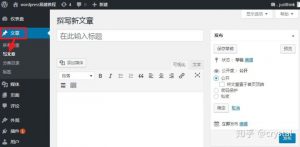
# 6.2 主題安裝
左邊欄-> 外觀-> 主題。
安裝完成後默認自帶三個主題,點擊添加可以在主題商店裡搜索安裝其他主題,或者手動上傳主題壓縮文件。
小工具一般添加在主題側邊欄,如最新評論、歸檔、分類、標籤等。
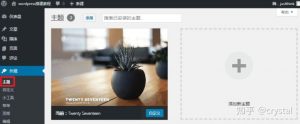
# 6.3 插件安裝
左邊欄-> 插件-> 安裝插件。
直接在插件商店中搜索、安裝、啟用,十分方便。
插件安裝完成後,如果有設置選項的話,會出現在側邊欄底部或設置(Settings)中。
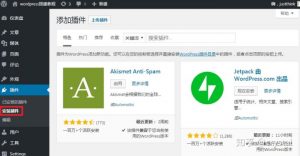
# 6.4 其他
在設置中可以進一步對網站進行個性化定制和修改,如網站名稱、副標題、評論規則等,不再一一細表。
其實很多擴展功能都可以使用插件實現,想要添加什麼WP 本身不帶的功能時,可以先在插件商店中搜索看看。
7. 常見問題& 解決
Q1:訪問域名顯示的是Namesilo 的頁面?
A1.1:DNS緩存問題,等待一段時間再看;打開CMD輸入ipconfig /flushdns刷新本地DNS後再訪問。
A1.2:域名解析問題,進入Namesilo DNS 編輯界面,刪除所有記錄,重新添加。
Q2:WP 後台更改固定連接後打開文章顯示404?
A2:設置偽靜態,打開寶塔後台,進入網站管理-> 設置-> 偽靜態-> WordPress -> 保存。
Q3:如何設置HTTPS 訪問,添加SSL 加密證書?
A3:寶塔後台,網站管理-> 設置-> SSL -> Let’s Encrypt -> 輸入郵箱、勾選域名-> 申請;並開啟右上角“強制HTTPS”。
Q4:如何在網站頂部添加菜單?
A4:外觀-> 主題-> 菜單,添加完後,勾選“頂部菜單”,保存。
Q5:如何添加搜索框?
A5:外觀-> 主題-> 小工具-> 搜索。如果所用主題不支持的話,可以在插件中搜索相應插件實現。
結語
WordPress 作為元老級的博客系統,除了完備且強大的功能,搜索引擎收錄也十分友好,不僅可以做個人博客,電商、企業網站也不在話下。簡直萬能!
雖然也有評價說太臃腫了,但是魚與熊掌不可兼得,喜歡精簡的可以選擇Typecho。不過還是建議安裝WP 試一試,一體化簡直不要太方便。